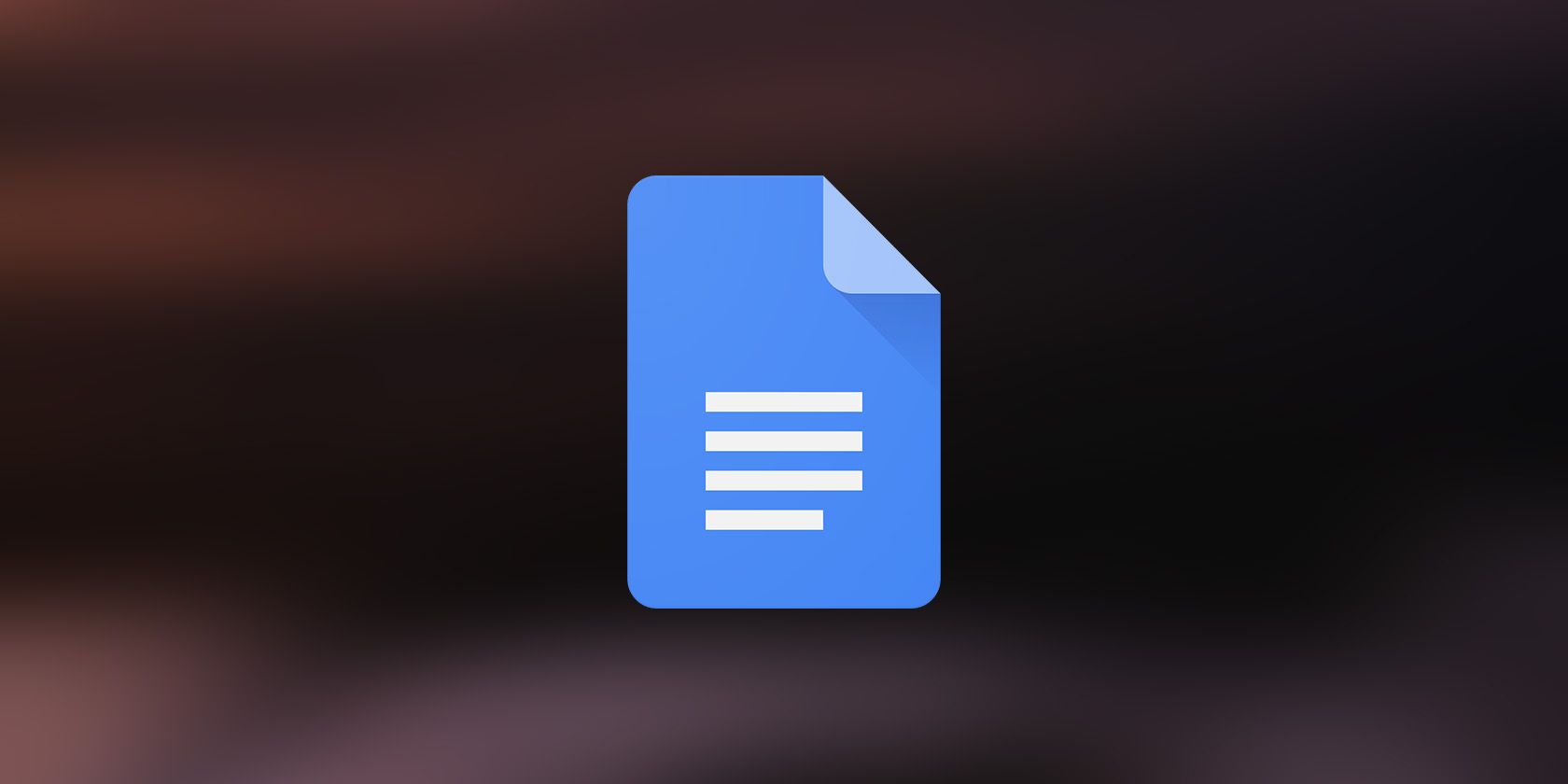آیا می خواهید یک لیست کشویی در Google Sheets ایجاد کنید تا ورودی داده را آسان تر کنید؟ در اینجا نحوه انجام آن آمده است.
فهرستهای کشویی در Google Docs به شما و هر کسی که از سند شما استفاده میکند، به شما این امکان را میدهد تا به جای تایپ کردن، دادههای مورد نظر خود را انتخاب کنید. اگر می خواهید سندی ایجاد کنید که برای مدت طولانی مورد استفاده قرار گیرد، یا اگر مخاطبان زیادی دارید، این بسیار مفید است.
لیست های کشویی کار را برای هر دو انتهای سند آسان تر می کند. به شما اطمینان داده میشود که کاربر دادههای نامربوط را وارد نمیکند و کاربر مجبور نیست وقت گرانبهایی را برای انتخاب و تایپ کلمات صرف کند. برای اطلاع از نحوه استفاده از لیست های کشویی در Google Docs به ادامه مطلب مراجعه کنید.
نحوه ایجاد یک لیست کشویی در Google Docs
برخلاف مایکروسافت ورد، ایجاد یک لیست کشویی در Google Docs کاملاً ساده است. تعداد انگشت شماری از کلیک ها در مکان های مناسب این کار را انجام می دهند.
- سند Google Docs خود را باز کنید.
- مکان نما را در جایی که می خواهید یک لیست کشویی درج کنید قرار دهید.
- به منوی Insert رفته و سپس گزینه Dropdown را انتخاب کنید. با این کار یک اعلان کوچک در کنار مکان نما در سند باز می شود.
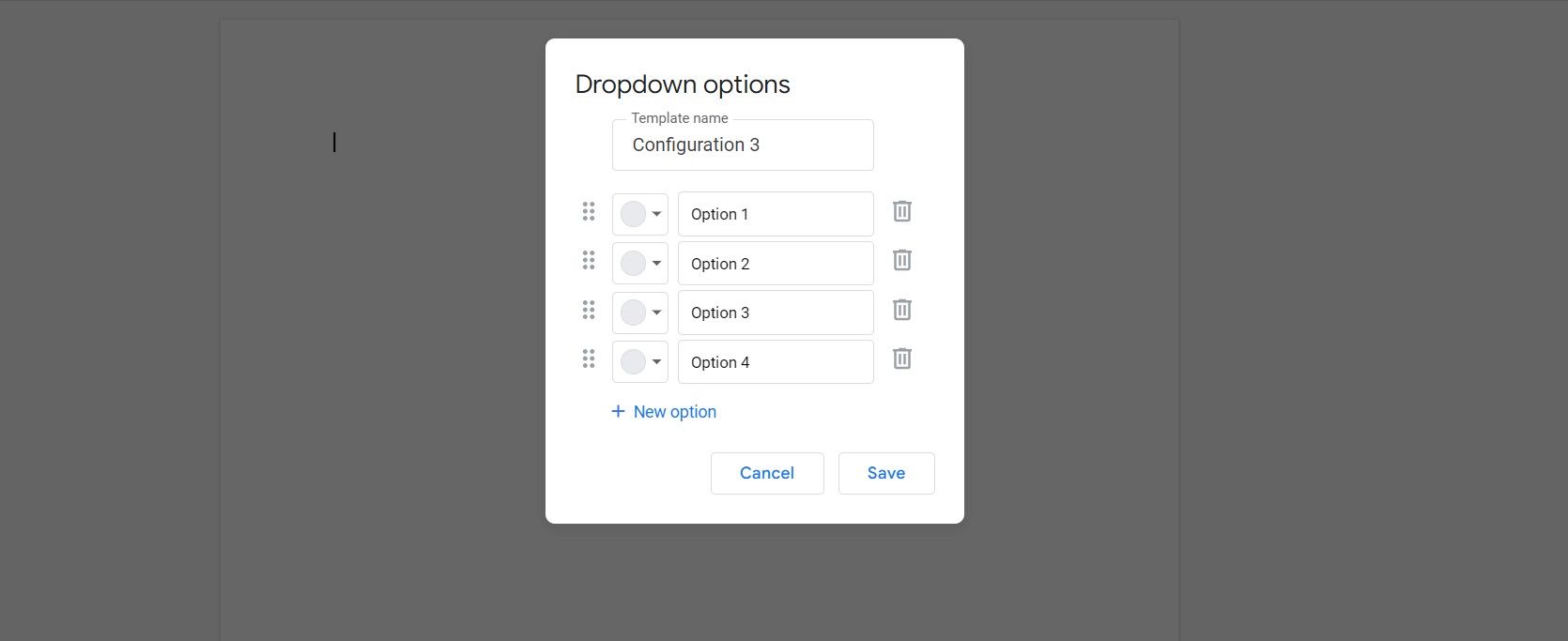
در اینجا می توانید یکی از لیست های کشویی از پیش تعیین شده را انتخاب کنید یا یکی از ابتدا ایجاد کنید. شما می توانید موارد از پیش تعیین شده را با کلیک بر روی آنها استفاده کنید. با این حال، اگر می خواهید خودتان بسازید، مراحل زیر را دنبال کنید.
- در اعلان، منوی کشویی + جدید را انتخاب کنید.
- در پنجره جدید، یک نام برای لیست کشویی خود در زیر نام الگو وارد کنید.
- گزینه های کشویی خود را وارد کنید.
- رنگ ها را برای هر گزینه انتخاب کنید.
- ترتیب گزینه ها را با نگه داشتن نماد شبکه در کنار هر گزینه و انداختن آن در جایی که می خواهید تغییر دهید. همچنین می توانید گزینه های ناخواسته را با کلیک بر روی نماد سطل زباله در کنار آنها حذف کنید.
- اگر می خواهید گزینه های بیشتری اضافه کنید، گزینه + جدید را کلیک کنید.
- در نهایت، هنگامی که لیست کشویی شما همانطور که باید باشد، روی ذخیره کلیک کنید.
با کلیک بر روی ذخیره، لیست کشویی نیز دقیقاً در جایی که مکان نما شما قرار داشت در سند شما وارد می شود. شما یا سایر کاربران سند می توانید برای انتخاب هر یک از گزینه ها، روی لیست کشویی کلیک کنید. اکنون می توانید ادامه دهید و Google Doc خود را در وب به اشتراک بگذارید.
چگونه یک لیست کشویی را در Google Docs ویرایش کنیم
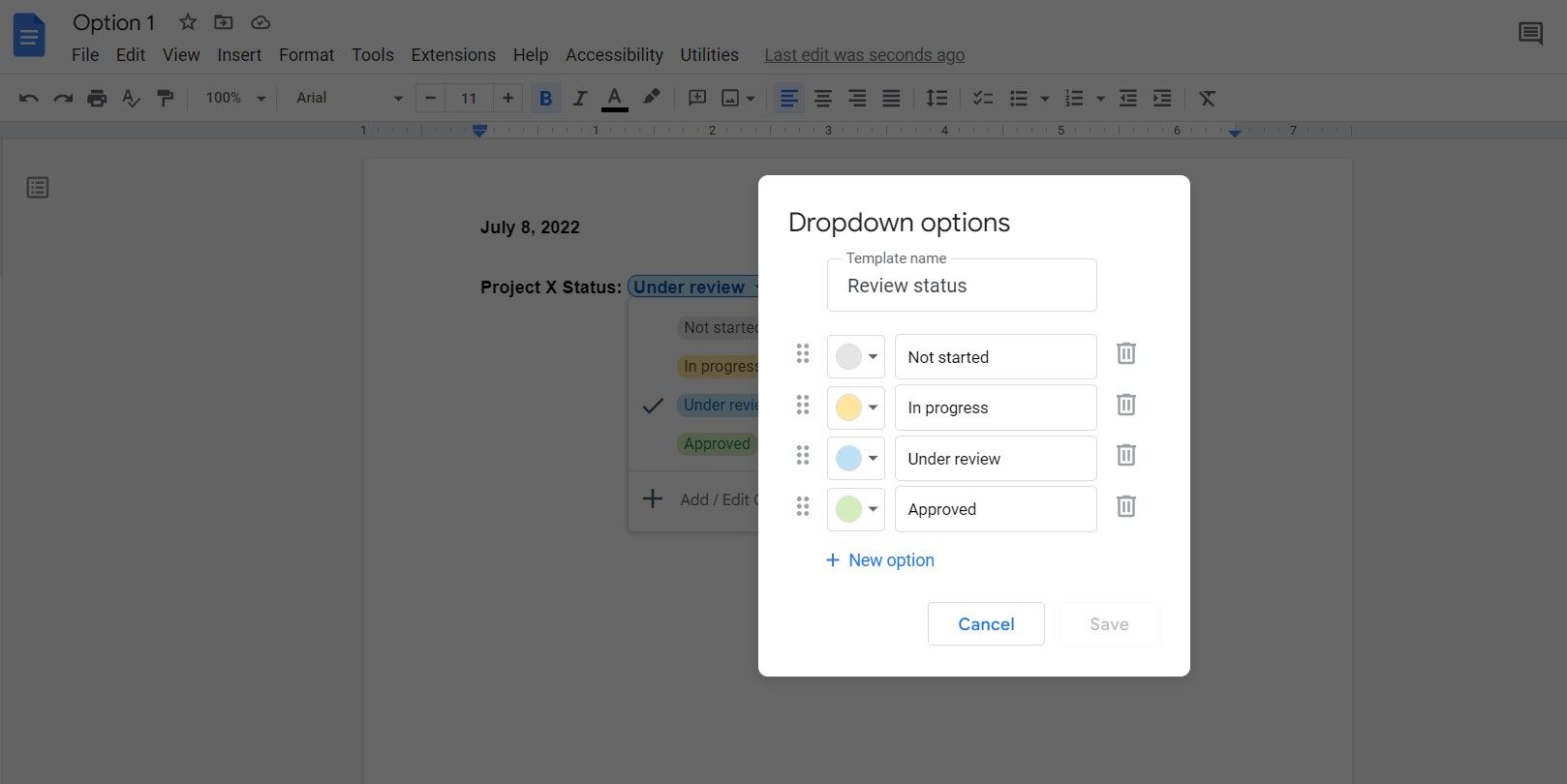
اگر میخواهید تنظیماتی را در فهرست کشویی که قبلاً به سند Google Docs خود اضافه کردهاید انجام دهید، لازم نیست آن را حذف کنید و از ابتدا شروع کنید. شما فقط می توانید آن را به سلیقه خود ویرایش کنید. تمام ویژگی های یک لیست کشویی قابل ویرایش هستند.
- روی لیست کشویی کلیک کنید.
- در زیر گزینه ها، + Add / Edit Options را انتخاب کنید.
اکنون یک پنجره ظاهر می شود. متوجه خواهید شد که این پنجره بسیار شبیه به پنجره ای است که در آن لیست کشویی را ایجاد کرده اید. میتوانید گزینهها، ترتیب، رنگها و نام کشویی را ویرایش کنید. پس از اتمام کار فقط روی ذخیره کلیک کنید! همچنین می توانید از این روش برای ویرایش لیست های کشویی از پیش تعیین شده به دلخواه خود استفاده کنید.
اجازه دهید لیست ها رها شوند
Google Docs درج لیست های کشویی را در اسناد بسیار آسان کرده است، زیرا یک ویژگی اختصاصی کامل برای آن وجود دارد. فهرستهای کشویی به شما کمک میکنند اسناد خود را سازماندهی کنید، و جمعآوری و وارد کردن دادهها را برای شما و کاربران سندتان آسانتر میکند.
اکنون که میدانید چگونه فهرستهای کشویی را در Google Docs ایجاد و ویرایش کنید، پیش بروید و از این ویژگی برای بهبود کارایی سند خود استفاده کنید!